在当今数字化时代,FTP(File Transfer Protocol)作为文件传输协议之一,依然被广泛应用于各种场景中,如网站托管、软件开发和远程数据备份等,随着网络安全的日益重视,如何安全有效地配置和管理云服务器的FTP服务成为了一个重要的课题。
本文将详细介绍如何在云服务器上正确配置FTP服务,并结合实际操作步骤进行讲解,同时分享一些提高FTP安全性和性能的最佳实践。
准备工作
选择合适的云服务器
在选择云服务器时,需要考虑以下几个因素:
- 处理器性能:确保选择的云服务器具有足够的处理能力来支持预期的FTP流量。
- 内存容量:较大的内存有助于提升FTP服务的响应速度和稳定性。
- 存储类型:选择适合业务需求的存储选项,例如SSD或HDD,以优化文件读写速度。
- 带宽:充足的带宽可以满足高并发FTP连接的需求。
确保操作系统已更新
在进行FTP安装之前,请务必确认您的云服务器操作系统是最新的,这样可以避免因系统漏洞导致的潜在安全问题。
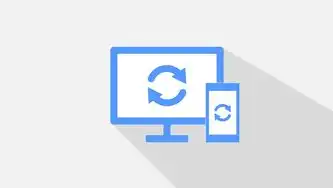
图片来源于网络,如有侵权联系删除
安装FTP服务器软件
目前市面上有许多流行的FTP服务器软件可供选择,例如vsftpd、proftpd等,这里我们以vsftpd为例进行说明。
安装vsftpd
使用以下命令在Linux系统中安装vsftpd:
sudo apt-get update sudo apt-get install vsftpd
完成安装后,可以通过/etc/vsftpd.conf文件进行基本配置。
FTP服务器基础配置
配置FTP用户账户
创建FTP用户账户是FTP服务器配置的关键步骤之一,以下是创建FTP用户的示例命令:
sudo adduser ftpuser sudo usermod --shell /bin/false ftpuser
这样设置后,FTP用户将无法登录到终端。
设置匿名FTP访问
如果希望允许匿名FTP访问,可以在/etc/vsftpd.conf文件中添加如下配置:
anonymous_enable=YES write_enable=NO local_enable=NO xferlog_enable=YES connect_from_port_20=YES chroot_local_user=YES allow_anon_write=NO
这些参数的含义如下:
anonymous_enable=YES: 启用匿名FTP访问。write_enable=NO: 匿名用户不能写入文件。local_enable=NO: 禁止本地用户登录FTP。xferlog_enable=YES: 启用日志记录功能。connect_from_port_20=YES: 允许客户端通过端口20建立连接。chroot_local_user=YES: 当用户退出FTP会话时,将其根目录更改为其主目录。allow_anon_write=NO: 禁止匿名用户写入文件。
启动和重启FTP服务
成功配置完FTP服务器后,您需要启动和重启FTP服务以确保所有更改生效:
sudo systemctl start vsftpd sudo systemctl enable vsftpd
增强FTP安全性
为了保护FTP服务免受攻击,我们需要采取一系列的安全措施。

图片来源于网络,如有侵权联系删除
使用SSL/TLS加密FTP连接
为了防止敏感信息在网络中被截获,建议启用SSL/TLS加密FTP连接,这通常涉及生成证书并进行相应的配置。
实施强密码策略
为FTP用户设置强密码是非常重要的,可以使用如htpasswd这样的工具来管理用户密码。
监控和日志记录
定期检查FTP服务器的日志文件可以帮助及时发现潜在的入侵尝试或其他异常行为。
FTP性能优化
除了安全性外,我们也应该关注FTP的性能问题。
调整缓冲区大小
通过调整FTP服务器的缓冲区大小可以提高文件传输的速度,具体方法取决于所使用的FTP服务器软件。
利用多线程或多进程
某些FTP服务器支持多线程或多进程模式,这可以显著提高并发处理的效率。
常见问题和解决方法
在实际部署过程中,可能会遇到一些常见问题,下面列举了一些可能的解决方案:
无法连接FTP服务器
- 检查防火墙规则是否阻止了FTP端口(通常是21端口)。
- 确认服务器上的FTP服务确实正在运行。
文件传输缓慢
- 检查网络连接状况以及服务器负载情况。
- 如果可能的话,增加服务器的内存容量以提高处理能力。
用户无法登录
- 验证用户名和密码是否正确输入。
- 查看错误日志以获取更多信息。
通过上述步骤,您可以成功地在云服务器上配置FTP服务,我们还讨论了如何增强FTP的安全性并对其进行性能优化,在实际应用中,不断监控和维护FTP服务也是非常重要的工作,希望这篇文章能帮助您更好地理解和利用FTP这一强大的工具。
标签: #云服务器ftp配置



评论列表